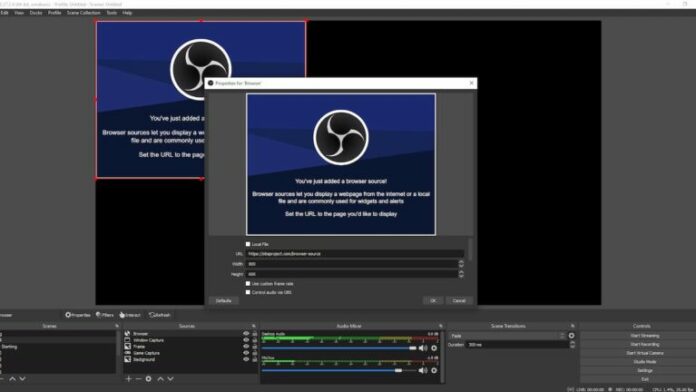

Capture d’écran par Pro Game Guides
Être attaqué est l’un des meilleurs sentiments que vous puissiez avoir sur Twitch. Il est naturel que vous vouliez célébrer. Et quoi de mieux que de jouer un clip aléatoire du streamer qui vous a perquisitionné ? Eh bien, cette commande de streaming apparemment complexe est en fait très simple à configurer, et vous pouvez célébrer le raid d’une manière unique à chaque fois. Voici donc comment vous jouez un clip aléatoire du streamer qui vous a attaqué sur Twitch.
Utilisation de Twitch.Guru pour mettre à niveau la commande Shout Out
L’essentiel pour faire fonctionner cette fonctionnalité intéressante consiste à utiliser la commande shout out pour lire des clips à l’aide d’OBS. Cette méthode nécessite que vous diffusiez sur OBS, alors assurez-vous d’utiliser ce programme avant de commencer. Le moyen le plus rapide et le plus simple de faire fonctionner cette méthode consiste à utiliser l’outil pratique de Twitch.Guru. Rendez-vous sur le site Web de Twitch.Guru et parcourez les outils gratuits. Sélectionnez le lecteur Crier. Comme indiqué dans les détails, cet outil lira un clip aléatoire à partir du canal de flux qui est crié. Vous pouvez également le définir sur une récompense de chaîne afin que les téléspectateurs puissent également utiliser la commande.
Entrez simplement votre nom d’utilisateur Twitch, sélectionnez si vous souhaitez qu’il s’agisse d’une option de récompense de chaîne et définissez quelques options telles que Durée maximale, Muet et Désactiver l’affichage du texte. Ensuite, un lien Source du navigateur sera créé en bas de la page. Nous allons utiliser ce lien dans OBS.
En relation: Tous les mots interdits sur Twitch – liste complète
Ajouter une source de navigateur à votre flux dans OBS
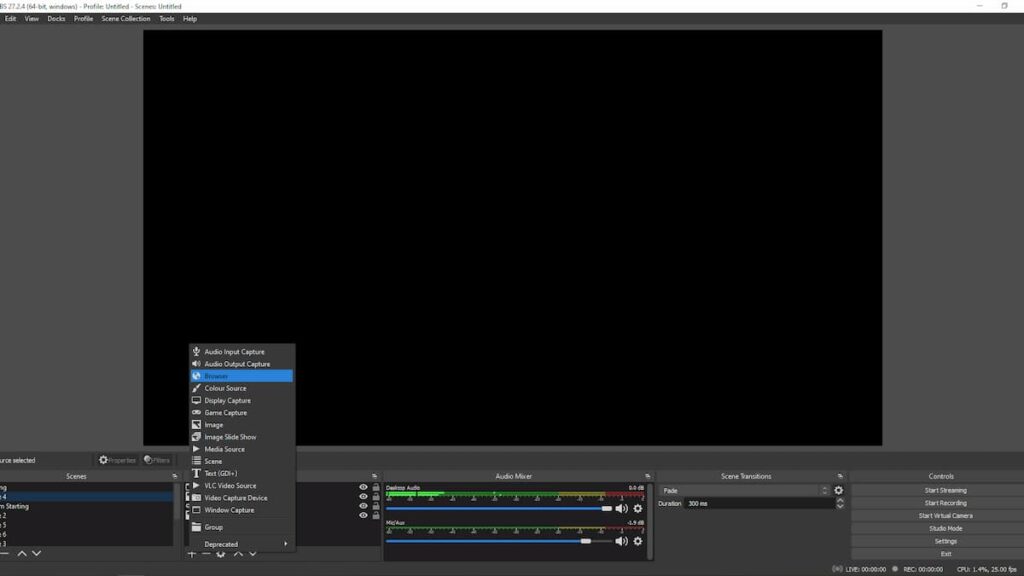 Capture d’écran par Pro Game Guides
Capture d’écran par Pro Game Guides
Lancez OBS et dans la liste des sources de votre scène de streaming, cliquez sur le symbole + pour ajouter une nouvelle source. Sélectionnez Navigateur dans le menu et, dans la section URL, utilisez le lien créé sur le site Web Twitch.Guru, celui intitulé Source du navigateur. À partir de là, vous pouvez modifier la position du clip dans votre scène, modifier autrement la taille, etc.
Ensuite, la prochaine fois que vous êtes perquisitionné, utilisez la commande Shout Out, qui est !so en plus du nom d’utilisateur de la personne qui vous a perquisitionné pour lire ces clips. Par exemple, !so (Insert User Name) sans les crochets. Prendre plaisir!
Pour plus d’idées et de guides de streaming Twitch, consultez Qu’est-ce qu’un raid Twitch ? Guide d’hébergement et de raid Twitch sur les guides de jeu Pro.








